Typora电脑版是一款非常流行的markdown编辑器。大家对markdown肯定已经不陌生了吧。市面上已经出现了很多markdown编辑器。可以说都各有侧重点吧。而且每个人都有自己的喜好。但是今天要介绍的这款markdown编辑器拥有十分突出的亮点。首先是Typora电脑版把编辑文字和预览结合了。完美的再现了所见即所得的理念。所以,体验非常的优秀。而且Typora电脑版分享了非常丰富的行内元素编辑功能,比如加粗、斜体、下划线等。另外,编辑和预览模式的转换非常的顺畅,能够自动根据情况调节。但是需要注意的一点是,对于区块级元素(如标题、列表)则会在按下 Enter 后即时渲染,不能再次编辑。所以,这一点也是比较遗憾的。但是更吸引人的是美观的界面,可以说处理简洁,美观就是最大的特色了。
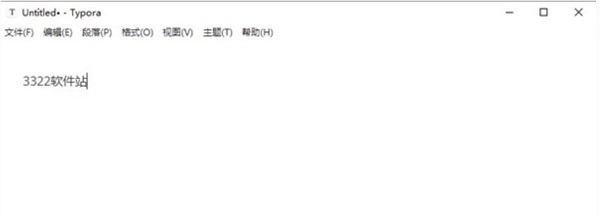
Typora电脑版软件功能
1.整理文件
Typora分享文件面板和文章(文件列表)面板,使您可以轻松管理文件。文件在文件夹上组织,允许您使用自己的云服务(如Dropbox)同步文档
2.大纲面板
文档的大纲结构将在大纲面板中提取,这使您可以快速浏览文档并单击跳转到任何部分。
3.进出口
带有书签的PDF可以通过typora生成。通过Pandoc的集成,可以导出或导入更多格式,包括docx,OpenOffice,LaTeX,MediaWiki,Epub等。
4.字数
查看文档以单词,字符,行或阅读分钟为单位的大小。
5.对焦模式和TypeWriter模式
对焦模式可帮助您仅通过模糊其他线条来关注当前线条。打字机模式将始终确保当前活动线位于窗口中间。
6.自动配对
自动完成一对括号和引号,如代码编辑器。此外,还分享了一个选项来自动配对降价符号
Typora电脑版安装步骤
1、将Typora电脑版下载下来,并解压到当前文件夹中,点击其中的typora0.9.92ia32.exe应用程序,进入选择软件安装界面,知识兔小编建议用户们安装在D盘中,选择好安装位置点击下一步。
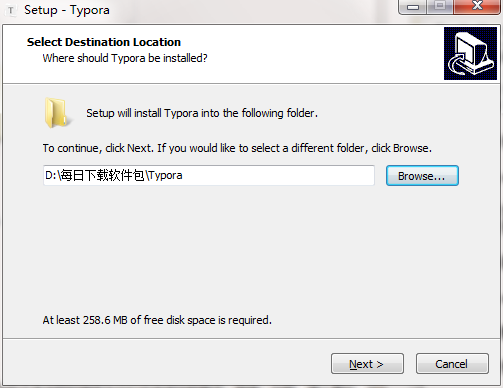
2、接着知识兔继续点击下一步,然后点击install开始安装。
3、Typora windows安装结束,点击完成即可。
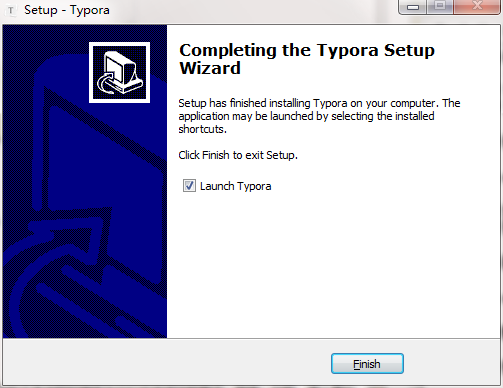
Typora电脑版使用教程
Typora怎么改变字体颜色
1、知识兔打开视图---开发者工具(快捷键:shitf+F12),选中这个小箭头。
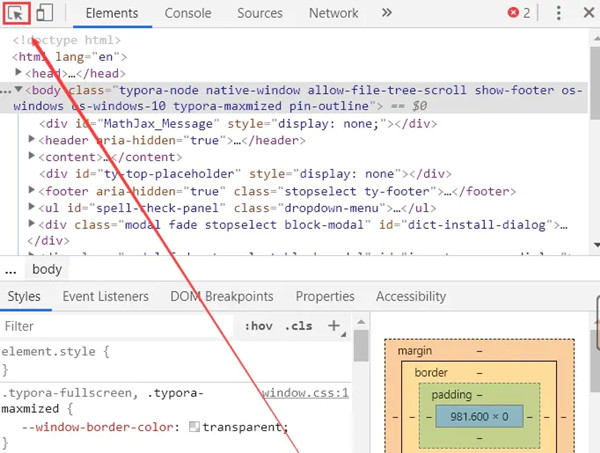
2、之后对着知识兔高亮的地方,之后点击发现右边的开发者工具发生了变化。
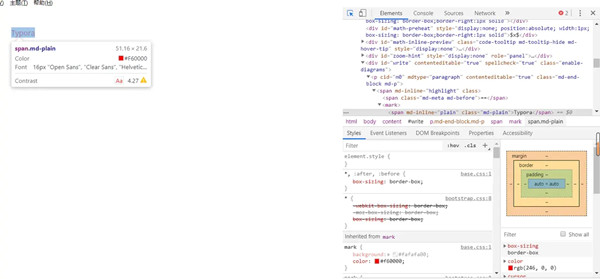
3、知识兔修改高亮的颜色,那肯定和颜色有关,所以知识兔找到了color这个单词,而background意思是背景,接下来知识兔就可以根据自己的喜爱去修改自己喜欢的背景和颜色。
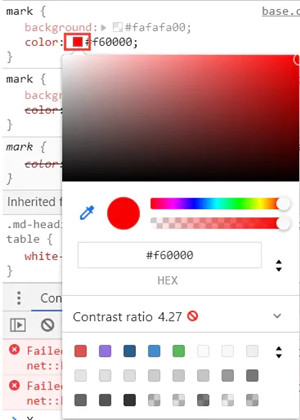
4、点击这些小框框,选择自己喜欢的颜色,我就随便弄了一下,我的高亮就是这样了。
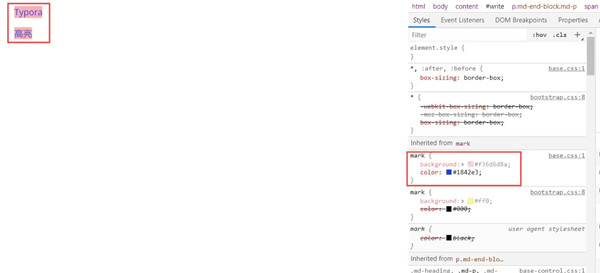
5、之后知识兔选择复制知识兔修改的样式,去找到文件下修改。
6、知识兔可以看到有个“base.css:1”鼠标移动就可以发现有个文件路径(乱码是因为有中文),知识兔找到这个文件路径并且打开。

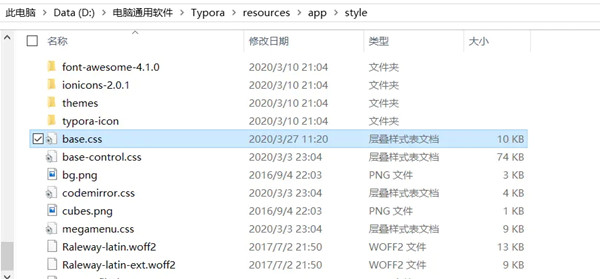
7、选择“base.css”打开,之后shift+f查找mark
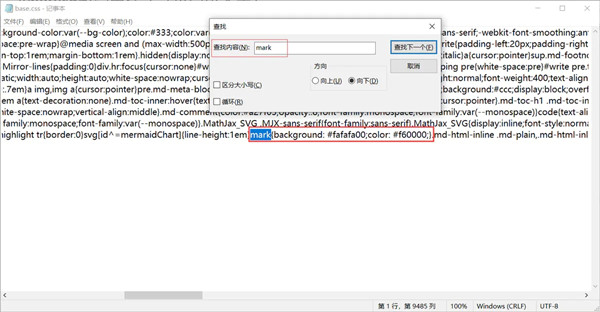
8、之后知识兔把知识兔的样式写上去 注意在两个括号里面写,写完保存,重启typora就可以发现改变了。
![]()
下载仅供下载体验和测试学习,不得商用和正当使用。
下载体验
